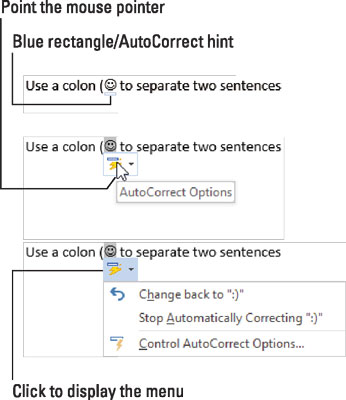Функција АутоЦоррецт у програму Ворд 2016 исправља стотине уобичајених грешака у куцању и правописних грешака у ходу. Морате бити брзи да видите то на делу.
На пример, у Ворд-у не можете да откуцате реч погрешно правопис (са само једним с ). То је зато што АутоЦоррецт поправља ту грешку у куцању у делу секунде када притиснете размакницу.
АутоЦоррецт такође претвара уобичајене пречице за текст у одговарајуће знакове. На пример, укуцајте (Ц) и АутоЦоррецт правилно убацује © симбол ауторских права. Исто за (ТМ) за заштитни знак. Куцање - - > се преводи у стрелицу, па чак и 🙂 постаје срећно лице.
Осим правописа, АутоЦоррецт поправља уобичајену интерпункцију. Аутоматски пише велико слово у реченици. СамоИсправак капитализовано И када заборавите да, правилно искористи имена дана, поправци инверзна цапс лоцк проблем, плус остали заједничке грешке у куцању.
Поништавање исправке аутоисправке
Можете да поништите тренутне промене АутоЦоррецт, али само када сте брзи. Тајна је да притиснете Цтрл+З (команда Поништи) одмах након што АутоЦоррецт изврши исправку. Промена је нестала.
Чак и када нисте брзи са командом Ундо, можете да прегледате промене АутоЦоррецт. Они су означени плавим правоугаоником који се појављује испод првог слова исправљеног текста, као што је приказано на слици. Поставите показивач миша на тај правоугаоник и кликните да бисте видели различите опције аутоисправљања.
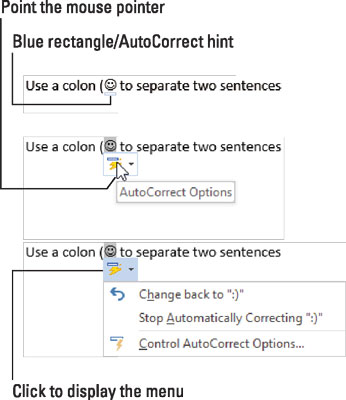
Подешавање аутоисправке.
Да бисте вратили текст како је првобитно откуцан, изаберите опцију Промени назад на било шта , где год да је оригинални текст, као што је 🙂 приказано овде.
Да бисте спречили да АутоЦоррецт икада поново изврши промену, изаберите опцију Заустави аутоматско исправљање било шта. Иако текст неће бити исправљен, може се и даље појавити као штампарска или правописна грешка.
Подешавање подешавања АутоЦоррецт-а
Да бисте контролисали како се АутоЦоррецт понаша, као и да прегледате — или чак додате — речи које исправља, следите ове кораке:
Кликните на картицу Датотека.
Изаберите Опције.
Појављује се оквир за дијалог Ворд Оптионс.
Кликните на категорију Провера на левој страни прозора.
Кликните на дугме АутоЦоррецт Оптионс.
Појављује се оквир за дијалог АутоЦоррецт, са картицом АутоЦоррецт напред.
Картица АутоЦоррецт наводи све проблеме које АутоЦоррецт решава уместо вас, као и уобичајене исправке грешака у куцању. Ту такође можете да уклоните уносе АутоЦоррецт које мрзите:
Да бисте уклонили унос са листе АутоЦоррецт, скролујте да бисте пронашли ту ставку, као што је 🙂 за срећно лице. Кликните да бисте изабрали унос, а затим кликните на дугме Избриши.
Да бисте додали унос, користите оквире за текст Замени и Са. На пример, да бисте заменили клудге са клуге , откуцајте клудге у пољу Замени и клуге у пољу Витх.
Кликните на дугме У реду када завршите са прилагођавањем, а затим затворите дијалог Ворд опције.